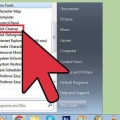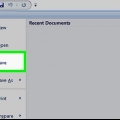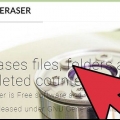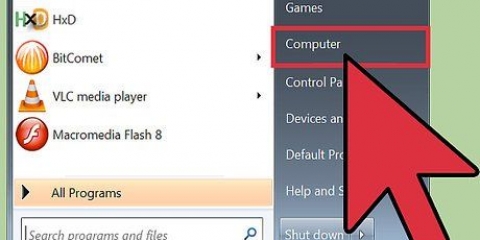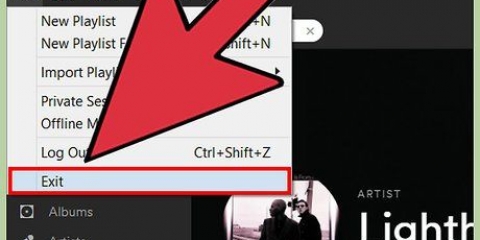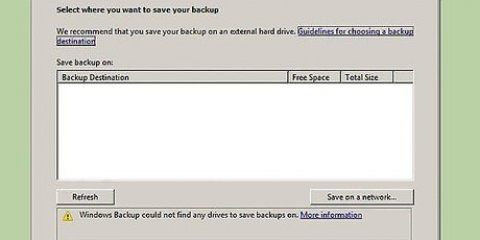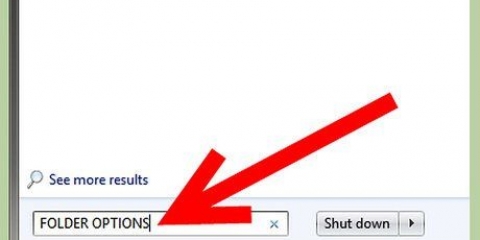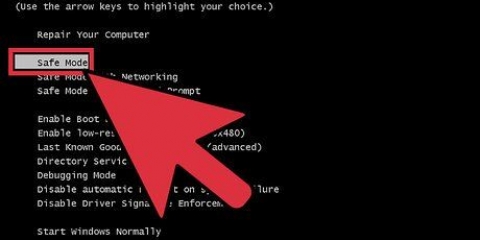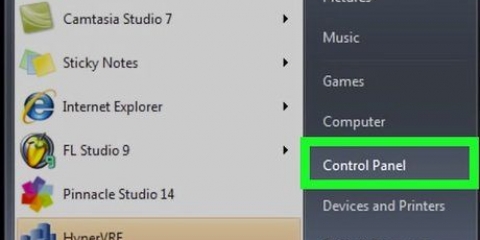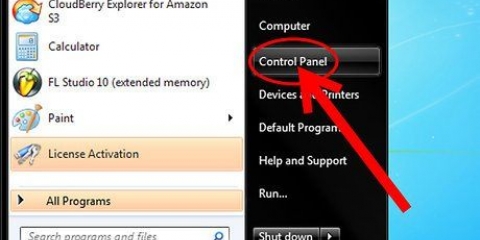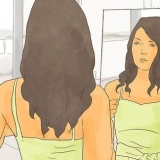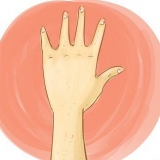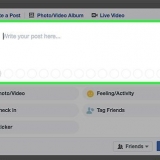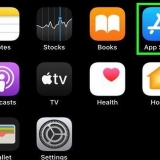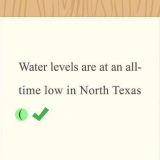Jy moet die asblik leegmaak om hierdie lêers permanent van jou rekenaar af te verwyder. Daar is dalk `n paar stelsellêers in die Temp-lêergids. As dit die geval is, kan jy dit nie uitvee nie. Hulle neem egter net `n paar kilogrepe spasie op. 




klik op Organiseer. klik op Eienskappe. Ontmerk die `Leesalleen`-blokkie. klik op Om aansoek te doen. klik op OK wanneer gevra word. klik op OK.











Verwyder tydelike lêers van windows 7
Inhoud
Hierdie handleiding sal jou leer hoe om tydelike lêers van Windows 7 te verwyder. Om dit te doen, moet jy eers die `Wys verborge lêers`-funksie nagaan, waarna jy tydelike lêers uit die Applications-lêergids, en uit die Windows-lêergids en internetkas kan verwyder.
Trappe
Deel 1 van 4: Maak versteekte lêers sigbaar

1. Maak enige oop program toe waar moontlik. Programme op jou rekenaar gebruik lêers wat in die temp-dopgehou, so jy sal nie sekere tydelike lêers kan uitvee as hulle nog steeds deur ander programme gebruik word nie.

2. Maak Start oop
. Klik op die Windows-logo links onder op die skerm.
3. Klik op die teksveld. U kan dit onderaan die beginvenster vind.

4. tipe Windows Explorer. Soek vir die Windows Explorer-program op jou rekenaar.

5. Klik op Windows Explorer
. Dit is die vouer-ikoon boaan die Start-venster.
6. klik opOrganiseer. U kan hierdie oortjie links bo in die venster vind. `n Aftrekkieslys sal verskyn.

7. klik opVoer en soek opsies. U sal dit in die middel van die aftreklys vind. `n Nuwe venster sal verskyn.

8. Klik op die bladVertoon. Hierdie opsie is boaan die venster.

9. Merk die `Wys verborge lêers, vouers en dryf`-opsie. Jy kan dit in die middel van die bladsy vind.
As die opsie gemerk is, sal jou rekenaar versteekte lêers wys.

10. klik opOm aansoek te doen, en dan OK. Dit verseker dat jy toegang het tot die temp-gids vir jou programme en Windows self.
Deel 2 van 4: Vee tydelike lêers uit

1. klik opMy rekenaar. Hierdie opsie kan gevind word in die opsiekolom aan die linkerkant van die venster.

2. Dubbelklik op jou rekenaar se hardeskyf. Die hardeskyf-simbool kan gevind word onder die opskrif `Toestelle en dryf`. Jou hardeskyf is gewoonlik die skyf gemerk `C`.

3. Dubbelklik op die gidsGebruikers. Jy kan dit aan die bokant van die venster vind.

4. Dubbelklik op jou gebruikersmap. Dit is die gids met die eerste paar letters van jou gebruikersnaam.

5. Dubbelklik op die gidsAppData. Jy sal dit aan die bokant van die venster vind.

6. Dubbelklik op die gidsplaaslike. Hierdie gids kan boaan die venster gevind word.

7. Kies die gidstemp. Klik op die temp-gids onderaan die venster, om dit te kies.

8. klik opOrganiseer. Hierdie oortjie is links bo in die venster geleë. `n Aftrekkieslys sal verskyn.

9. klik opEienskappe. Dit is onderaan die aftreklys geleë. As u daarop klik, sal `n nuwe venster verskyn.

10. Ontmerk die `Leesalleen`-blokkie. Dit is aan die onderkant van die venster.

11. klik opOm aansoek te doen. Jy kan dit regs onder in die venster vind.

12. klik opOK wanneer gevra word. Dit verseker dat alles in die temp vouer is ingesluit wanneer leesalleenbeskerming verwyder word.
Jy sal dalk moet Klim op of aan Om oor te slaan klik, of bevestig andersins dat jy leesalleenbeskerming van hierdie gids wil verwyder voordat jy voortgaan.

13. klik opOK. Jy sal dit onderaan die venster vind. Jy kan nou voortgaan om die inhoud van die temp gids.

14. Maak die ooptemp-gids. Dubbelklik op die temp-gids om dit in Windows Explorer oop te maak.

15. Kies alle lêers in die gids. Klik weer Organiseer en dan aan Kies alles, of druk die sleutels terselfdertyd Ctrl en a.

16. Vee die lêers uit. Druk op die knoppie del, of klik op Organiseer en dan aan verwyder in die aftreklys. Beweeg die inhoud van die temp-gids na die asblik.
Deel 3 van 4: Vee tydelike Windows-lêers uit

1. Klik weer op die oortjieMy rekenaar. Dit is aan die linkerkant van Windows Explorer.

2. Dubbelklik op jou hardeskyf. Dit sal die hardeskyf-lêergids weer oopmaak.

3. Dubbelklik op dieVensters-gids. Dit is gewoonlik in die middel van hierdie venster.

4. Rollees af en kies dietemp-gids. Jy kan dit onderaan die venster vind.

5. Verwyder die leesbeskerming vantemp-gids. Jy doen dit soos volg:

6. Maak die ooptemp gids. Dubbelklik op die gids om dit te doen.

7. Kies alle lêers in die gids. Klik weer Organiseer en dan aan Kies alles, of druk die sleutels terselfdertyd Ctrl en a.

8. Vee die lêers uit. Druk op die knoppie del, of klik op Organiseer en dan aan verwyder in die aftreklys. Beweeg die inhoud van die temp-gids na die asblik.
Jy moet die asblik leegmaak om hierdie lêers permanent van jou rekenaar af te verwyder.
Deel 4 van 4: Verwyder tydelike lêers uit Internet Explorer

1. Maak Start oop
. Klik op die Windows-logo links onder op die skerm.
2. Klik op die teksveld. Dit is die soekveld onderaan die Begin-venster.

3. tipe internet opsies. Soek jou rekenaar vir die Internetopsies-program.

4. klik opInternet opsies. Dit is die aardbol-ikoon aan die bokant van die Begin-venster.

5. Klik daaropAlgemeen-oortjie. Hierdie opsie is geleë in die boonste linkerhoek van die Internet Options venster.

6. klik opInstellings. Jy sal dit in die onderste regterhoek van die `Internetgeskiedenis`-afdeling van die venster vind.

7. klik opBekyk lêers. Hierdie opsie is regs onder in die venster.

8. Kies die lêers. Klik weer Organiseer en dan aan Kies alles, of druk die sleutels terselfdertyd Ctrl en a.

9. Vee die lêers uit. Druk op die knoppie del, of klik op Organiseer en dan aan verwyder in die aftreklys. Dit sal die inhoud van die internetkaslêergids na die asblik skuif
Jy moet die asblik leegmaak om hierdie lêers permanent van jou rekenaar af te verwyder.
Wenke
- Dit is `n goeie idee om die tydelike lêers elke maand van jou rekenaar uit te vee om te verhoed dat hulle te veel spasie opneem.
Waarskuwings
- Die `Maak tydelike lêers skoon`-kenmerk van Internetopsies of Skyfskoonmaak sal nie enige van die tydelike lêers in hierdie vouers uitvee nie.
Artikels oor die onderwerp "Verwyder tydelike lêers van windows 7"
Оцените, пожалуйста статью
Soortgelyk
Gewilde